Лесно и бързо ръководство за root достъп на Android

След като руутнете телефона си с Android, имате пълен достъп до системата и можете да стартирате много видове приложения, които изискват root достъп.
Страхотните снимки са нещо повече от просто насочване и снимане. Ако притежавате телефон Samsung, имате тайна съкровищница от трикове за камера, които чакат да бъдат отключени за вашата креативност.
Съдържание
„Предложения за снимки“ е интелигентен инструмент с изкуствен интелект, който действа като вграден фотогид. Той анализира сцената ви в реално време, като разпознава обекти и сцени, след което предлага най-добрия начин за кадриране на снимката.

Докато насочвате камерата си, на екрана ще се появи малка мишена, която ще ви насочва как да наклоните или зададете ъгъл на снимката си, правейки я да изглежда балансирана, професионална и визуално привлекателна. Мишената ще се движи, докато препозиционирате камерата си, и когато всичко е правилно подравнено, тя ще пожълтее, за да потвърди, че сте намерили идеалната композиция.
За да използвате тази функция, отворете приложението Камера и докоснете иконата за настройки. В менюто Настройки намерете „ Предложения за снимки “ и ги включете.
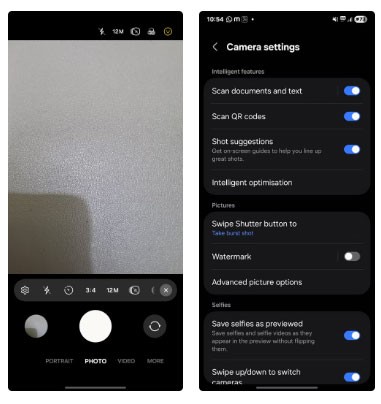
След като бъде активирана, тази функция ще работи автоматично всеки път, когато отворите камерата. Когато я насочите към обект, ще видите малък кръг или цел на екрана, която да ви помогне да намерите най-добрия кадър.
Ако телефонът ви не е подравнен правилно, целта ще ви насочва за регулиране или накланяне, докато стане жълта. А когато стане жълта, докоснете бутона на затвора, за да направите снимката. По този начин Shot Suggestions елиминира догадките във фотографията и не е нужно да сте професионалист, за да правите страхотни снимки.
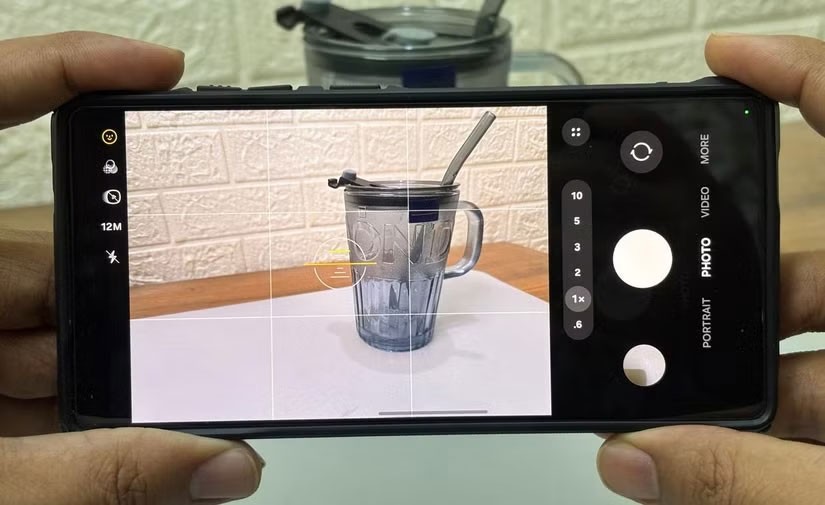
Друга функция, която можете да използвате, за да подобрите фотографските си умения, е мрежата на камерата. Просто я активирайте в настройките на камерата си и тя ще раздели екрана ви на девет равни правоъгълника с две хоризонтални и две вертикални линии. Тези линии са повече от просто естетика; те действат като визуален водач, който ви помага да приложите правилото на третините , един от най-основните принципи на фотографията.
Правилото на третините предполага позициониране на обекта по линиите на мрежата или в техните пресечни точки. Тази техника създава визуално по-балансирана композиция, отколкото ако всичко е центрирано директно в кадъра. Тя също така включва негативно пространство (или бяло пространство), което придава на снимката ви по-голяма дълбочина и въздействие.
За да активирате мрежата на камерата, отворете приложението Камера и докоснете иконата за настройки. В менюто Настройки превъртете надолу до Общи и докоснете Ръководство за композиция . Оттук можете да изберете Линии на мрежата и ниво, за да активирате както мрежата, така и нивото на хоризонта, или да изберете Само линии на мрежата, ако искате да използвате само мрежата.
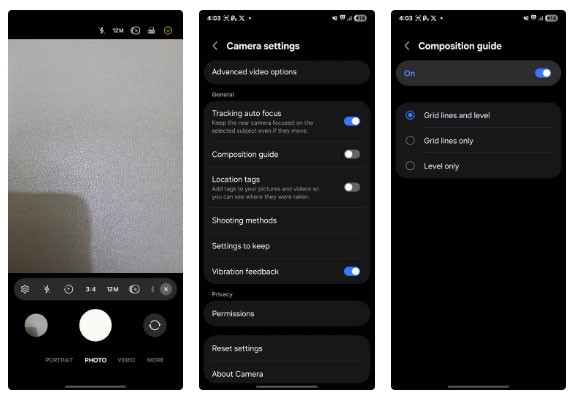
След като е активирана, на екрана на фотоапарата ви ще се появи решетка, разделяща кадъра на 9 равни секции. Пресечните точки на линиите са естествени фокусни точки във вашата снимка. Опитайте да поставите обекта си в една от тези точки, за да създадете по-балансирана и визуално привлекателна снимка.
След като кадрирате снимката си с линиите на мрежата на камерата, можете допълнително да подобрите вида на снимката си с Оптимизатор на сцени. Тази функция използва изкуствен интелект , за да анализира сцената и да коригира настройките на камерата съответно. Тя осветява тъмните сцени, прави храната да изглежда апетитна и оживява пейзажите.
Оптимизаторът на сцени също автоматично настройва яркостта, контраста и рязкостта. Когато снимате залез, например, камерата ще подсили топлите тонове, за да подчертае оранжевите и розовите цветове в небето. По същия начин, когато снимате домашни любимци, тя ще изведе на преден план детайли като текстурата на козината и светлината в очите им. Работи добре дори при слаба светлина, намалявайки шума и изсветлявайки сенките, така че нощните снимки изглеждат по-резки и ясни.
За да използвате Оптимизатор на сцени, отворете приложението Камера и докоснете иконата за настройки. В менюто Настройки докоснете Интелигентна оптимизация , след което включете Оптимизатор на сцени .
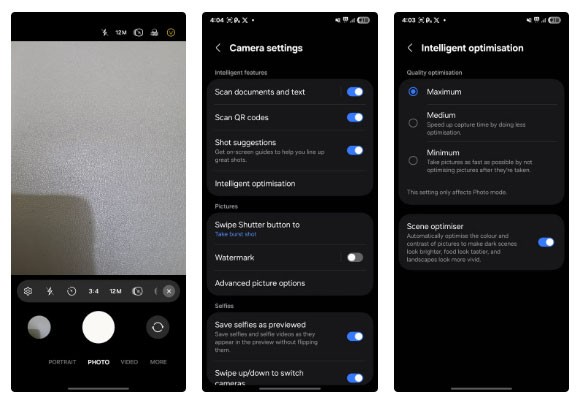
Нов телефон Samsung може да има включен оптимизатор на сцени. Той разпознава до 30 различни сцени, включително пейзажи, храна, цветя, птици и дори текст.
Понякога снимките не се получават по начина, по който сте очаквали. Може би светлината е слаба, обектът е малко размазан или просто нещо не изглежда както трябва. Инструментите за редактиране на снимки на вашия телефон Samsung могат да ви помогнат да поправите тези моменти само с едно докосване.
Тази функция използва изкуствен интелект, за да анализира снимките ви и да прави внимателни корекции, за да подобри експозицията, да намали шума и да извлече естествени цветове. Тя може също така да коригира проблеми като слаба светлина, ниска резолюция или размазване, придавайки на снимките по-ясен и по-изтънчен вид, без да се губи същността на снимката.
За да използвате инструмента за редактиране на снимки, отворете снимката, която искате да подобрите, в приложението „Галерия на Samsung“. След това плъзнете нагоре върху снимката, за да се покажат предложения за редактиране, и изберете „Ремастериране“ от горното меню.
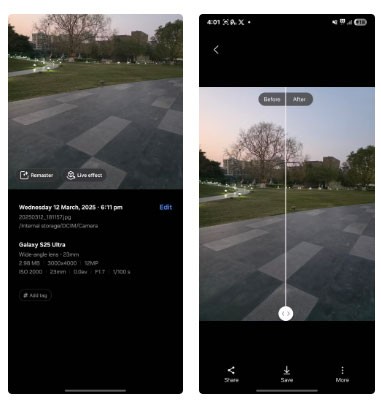
На по-стари устройства можете да докоснете менюто с три точки и да изберете „Премасиране на картина“ от списъка с опции.
Телефонът ви ще обработи снимката и ще покаже версия „преди“ и „след“. Можете да плъзнете плъзгача, за да видите разликата, и ако сте доволни от резултатите, докоснете „ Запазване“ , за да запазите промените си. Това е особено полезно за коригиране на размазани или недоекспонирани снимки.
Ако сте опитен фотограф или просто искате повече творчески контрол, Pro Mode си струва да разгледате. Този режим ви дава достъп до ръчни настройки, подобни на тези на DSLR фотоапарати.
С Pro Mode можете да регулирате скоростта на затвора, ISO, баланса на бялото и фокусното разстояние, за да отговарят на вашето виждане. Това е чудесен начин да експериментирате и да настроите камерата си фино, за да отговаря както на вашия стил, така и на условията на осветление. Например, при слаба светлина можете да намалите скоростта на затвора или да увеличите ISO, за да направите снимката по-ярка.
За разлика от автоматичния режим, който автоматично определя тези фактори, Pro Mode ви дава пълен контрол. Това ниво на ръчен достъп обикновено се среща при висок клас DSLR фотоапарати и смартфони, въпреки че много телефони от среден клас вече го имат и при други.
За да започнете да използвате Pro Mode (Професионален режим), отворете приложението Camera (Камера) и докоснете бутона More (Още) в долния десен ъгъл. След това просто изберете PRO (Професионален режим) , за да превключите към Pro Mode (Професионален режим). Оттук можете да регулирате настройки като ISO, скорост на затвора, баланс на бялото и компенсация на експозицията.
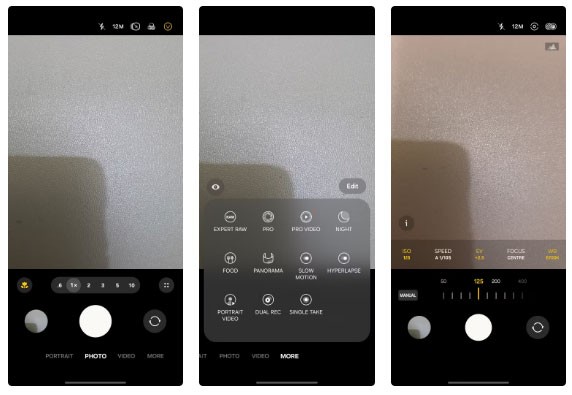
Експериментирайте с различни настройки, за да видите как те влияят на снимките ви. Например, първо може да видите плъзгач за ISO, който показва колко чувствителен е сензорът на камерата ви към светлина. Ниското ISO прави снимките ви по-тъмни, докато високото ISO ги прави по-ярки. Внимавайте обаче да не задавате ISO твърде високо; това може да направи снимките ви да изглеждат зърнести.
След това ще видите настройката за скорост на затвора, която контролира колко дълго затворът на камерата е отворен, за да пропуска светлина. По-бързите скорости на затвора ще замразят движението, което ще доведе до по-резки снимки, докато по-ниските скорости създават ефекти като светлинни следи или размазване от движение. Имайте предвид обаче, че дългите скорости на затвора могат да доведат до заклащане на камерата, така че използвайте статив или стабилизатор на камерата.
RAW е фотографски формат, който улавя всичко, което вижда сензорът на вашия фотоапарат. Той е предпочитан от професионалистите, защото ви дава пълен контрол върху качеството на изображението и улеснява редактирането. За разлика от JPEG , който компресира и губи част от данните, за да спести място, RAW файловете запазват всички детайли. Това води до по-добро качество на изображението, подобрен динамичен диапазон и по-точни цветове.
З�� да използвате тази функция, отворете приложението Камера на вашия телефон Samsung Galaxy, отидете на Още > EXPERT RAW и го изтеглете от Galaxy App Store. След като го настроите, ще видите интерфейс, подобен на Pro Mode, където можете ръчно да контролирате ISO, скоростта на затвора, баланса на бялото и виртуалната бленда.
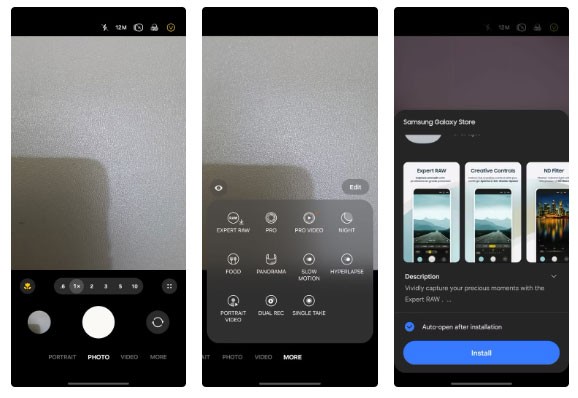
След като заснемете RAW изображението, можете да го отворите в приложения за редактиране на снимки като Adobe Lightroom или Snapseed. Тъй като файлът съдържа необработени данни за изображението, можете да настройвате неща като експозиция, възстановяване на светлите зони или баланс на бялото, без да губите качество. Това прави RAW идеален за фотографи, които искат да получат крайното изображение точно както са го замислили, вместо да разчитат на обработката по подразбиране на фотоапарата.
Samsung вече ви предоставя интелигентно редактиране с Edit Suggestions, но ако искате повече контрол и разширени подобрения, Galaxy Enhance-X го прави още по-далеч.
За разлика от Edit Suggestions, Galaxy Enhance-X не е предварително инсталиран; трябва да го изтеглите отделно от Galaxy Store. След като бъде инсталиран, приложението отключва пълен набор от инструменти с изкуствен интелект, които могат да коригират размазването, да премахват шума, да премахват отражения, да мащабират снимки с ниска резолюция и други. Това е като по-усъвършенствана и гъвкава версия на Edit Suggestions, която ви позволява да настройвате снимките си точно както искате, вместо да разчитате на автоматично редактиране.
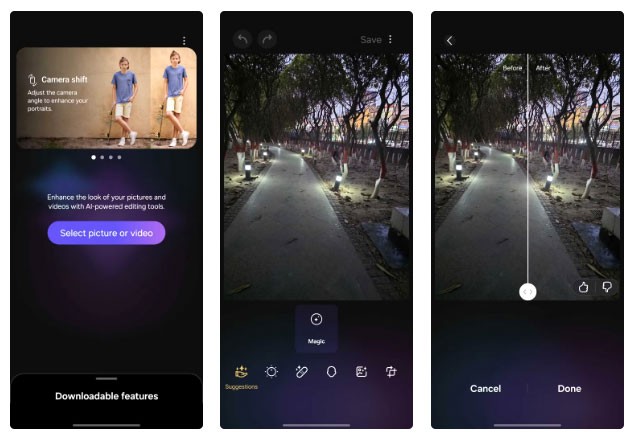
За да започнете, изтеглете и инсталирайте приложението от Galaxy Store. След като го инсталирате, отворете приложението и му предоставете необходимите разрешения за достъп до вашите снимки. След това можете да изберете произволно изображение от галерията си и да изберете от различни инструменти за подобряване, които да приложите.
Преди да запазите, приложението ще ви покаже преглед „преди“ и „след“, което ви позволява да плъзнете плъзгача и да прегледате промените си в реално време. Ако сте доволни от резултатите, докоснете иконата с палец нагоре и след това изберете Готово > Запазване . Можете също да споделите редактираната си снимка директно в социалните медии или приложения за съобщения от самото приложение.
Това са някои от функциите, които наистина подобряват фотографията със смартфон. Но все още има много трикове и инструменти, които можете да изследвате на вашия Samsung Galaxy. Просто експериментирайте с настройките, експериментирайте с осветление, ъгли и обекти и открийте какво работи най-добре за вас.
След като руутнете телефона си с Android, имате пълен достъп до системата и можете да стартирате много видове приложения, които изискват root достъп.
Бутоните на вашия телефон с Android не са само за регулиране на силата на звука или събуждане на екрана. С няколко прости настройки те могат да се превърнат в преки пътища за бързо заснемане на снимки, прескачане на песни, стартиране на приложения или дори активиране на функции за спешни случаи.
Ако сте забравили лаптопа си на работа и имате спешен доклад, който да изпратите на шефа си, какво трябва да направите? Да използвате смартфона си. Още по-сложно е да превърнете телефона си в компютър, за да вършите много задачи едновременно по-лесно.
Android 16 има джаджи за заключен екран, с които можете да променяте заключения екран по ваш избор, което го прави много по-полезен.
Режимът „Картина в картината“ на Android ще ви помогне да свиете видеото и да го гледате в режим „картина в картината“, гледайки видеото в друг интерфейс, за да можете да правите други неща.
Редактирането на видеоклипове на Android ще стане лесно благодарение на най-добрите приложения и софтуер за редактиране на видео, които изброяваме в тази статия. Уверете се, че ще имате красиви, вълшебни и стилни снимки, които да споделяте с приятели във Facebook или Instagram.
Android Debug Bridge (ADB) е мощен и универсален инструмент, който ви позволява да правите много неща, като например намиране на лог файлове, инсталиране и деинсталиране на приложения, прехвърляне на файлове, root и флаш персонализирани ROM-ове, както и създаване на резервни копия на устройства.
С приложения с автоматично щракване. Няма да се налага да правите много, когато играете игри, използвате приложения или задачи, налични на устройството.
Въпреки че няма магическо решение, малки промени в начина, по който зареждате, използвате и съхранявате устройството си, могат да окажат голямо влияние върху забавянето на износването на батерията.
Телефонът, който много хора обичат в момента, е OnePlus 13, защото освен превъзходен хардуер, той притежава и функция, която съществува от десетилетия: инфрачервеният сензор (IR Blaster).
Google Play е удобен, безопасен и работи добре за повечето хора. Но има цял свят от алтернативни магазини за приложения – някои предлагат откритост, други дават приоритет на поверителността, а трети са просто забавна промяна на темпото.
TWRP позволява на потребителите да запазват, инсталират, архивират и възстановяват фърмуер на своите устройства, без да се притесняват, че това ще повлияе на състоянието на устройството при руутване, флашване или инсталиране на нов фърмуер на Android устройства.
Ако смятате, че познавате добре устройството си Galaxy, Good Lock ще ви покаже колко повече може да направи.
Повечето от нас се отнасят към порта за зареждане на смартфона си така, сякаш единствената му функция е да поддържа батерията жива. Но този малък порт е много по-мощен, отколкото си мислим.
Ако сте уморени от общи съвети, които никога не работят, ето някои, които тихомълком променят начина, по който правите снимки.
Повечето деца предпочитат да играят, вместо да учат. Тези мобилни игри, които са едновременно образователни и забавни, обаче ще се харесат на малките деца.
Проверете „Дигитално благополучие“ на вашия телефон Samsung, за да видите колко време губите на телефона си през деня!
Приложението за фалшиви повиквания ви помага да създавате повиквания от собствения си телефон, за да избегнете неудобни, нежелани ситуации.
Ако наистина искате да защитите телефона си, е време да започнете да го заключвате, за да предотвратите кражба, както и да го предпазите от хакерски атаки и измами.
USB портът на вашия телефон Samsung е за нещо повече от просто зареждане. От превръщането на телефона ви в настолен компютър до захранването на други устройства, тези малко известни приложения ще променят начина, по който използвате устройството си.
След като руутнете телефона си с Android, имате пълен достъп до системата и можете да стартирате много видове приложения, които изискват root достъп.
Бутоните на вашия телефон с Android не са само за регулиране на силата на звука или събуждане на екрана. С няколко прости настройки те могат да се превърнат в преки пътища за бързо заснемане на снимки, прескачане на песни, стартиране на приложения или дори активиране на функции за спешни случаи.
Ако сте забравили лаптопа си на работа и имате спешен доклад, който да изпратите на шефа си, какво трябва да направите? Да използвате смартфона си. Още по-сложно е да превърнете телефона си в компютър, за да вършите много задачи едновременно по-лесно.
Android 16 има джаджи за заключен екран, с които можете да променяте заключения екран по ваш избор, което го прави много по-полезен.
Режимът „Картина в картината“ на Android ще ви помогне да свиете видеото и да го гледате в режим „картина в картината“, гледайки видеото в друг интерфейс, за да можете да правите други неща.
Редактирането на видеоклипове на Android ще стане лесно благодарение на най-добрите приложения и софтуер за редактиране на видео, които изброяваме в тази статия. Уверете се, че ще имате красиви, вълшебни и стилни снимки, които да споделяте с приятели във Facebook или Instagram.
Android Debug Bridge (ADB) е мощен и универсален инструмент, който ви позволява да правите много неща, като например намиране на лог файлове, инсталиране и деинсталиране на приложения, прехвърляне на файлове, root и флаш персонализирани ROM-ове, както и създаване на резервни копия на устройства.
С приложения с автоматично щракване. Няма да се налага да правите много, когато играете игри, използвате приложения или задачи, налични на устройството.
Въпреки че няма магическо решение, малки промени в начина, по който зареждате, използвате и съхранявате устройството си, могат да окажат голямо влияние върху забавянето на износването на батерията.
Телефонът, който много хора обичат в момента, е OnePlus 13, защото освен превъзходен хардуер, той притежава и функция, която съществува от десетилетия: инфрачервеният сензор (IR Blaster).
















